win11通知栏打不开怎么办呢,用户们使用win11的过程中如果win11的通知栏打不开的话要怎么办才能打开呢,尽管很多用户不习惯通知栏的设置,而且大部分的情况通知栏可能用处不大,但是用户可以通过任务栏进行设置,打不开的话就可以通过下面的win11通知栏打不开解决方法的过程解决问题哦。
win11通知栏打不开怎么办
1、按键盘上的 Ctrl+Alt+Delete 组合键打开任务管理器
2、点击任务管理器底部的【详细信息】来展开任务管理器
3、打开新建任务,点击【文件】并选择【运行新任务】
4、打开命令行窗口,在【打开】中输入【cmd】,点击【确定】
5、输入修复命令:reg delete HKCUSOFTWAREMicrosoftWindowsCurrentVersionIrisService /f && shutdown -r -t 0
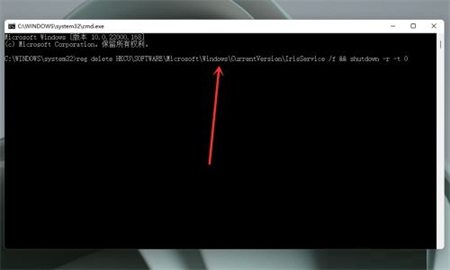
6、按键盘回车键,用户的windows11将会重新启动,重新启动后,一切应当会恢复正常
相关阅读
热门教程
最新教程